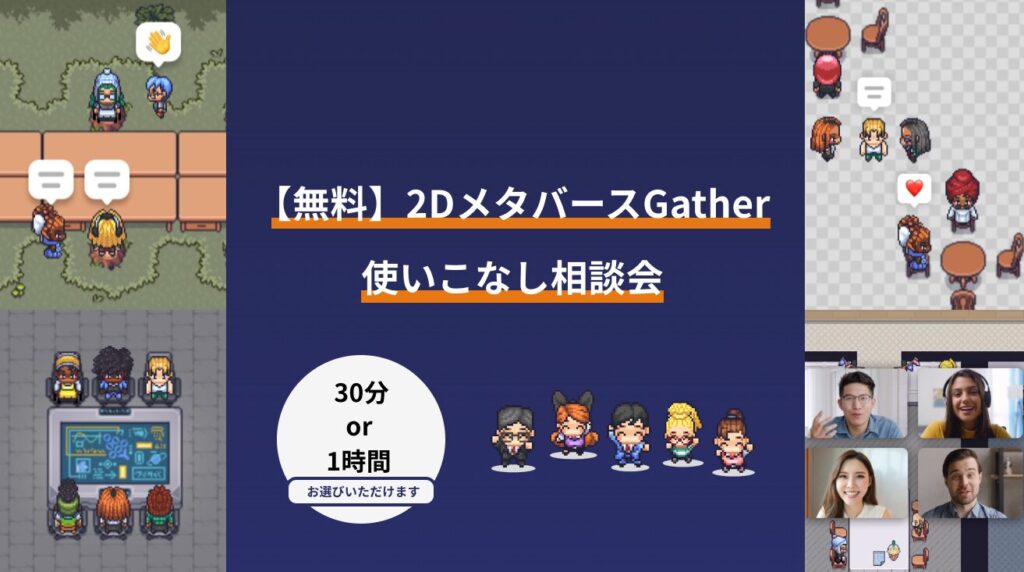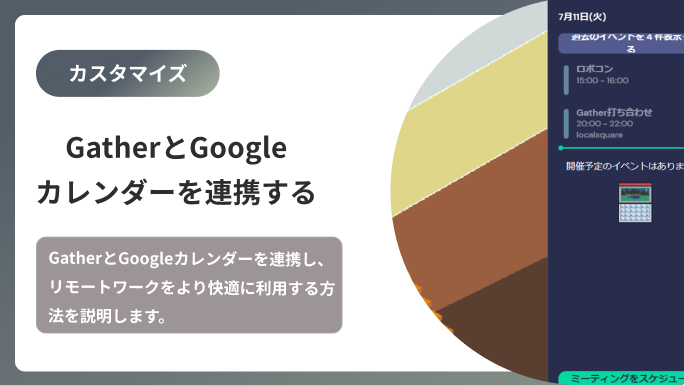みなさん、こんにちは。 Gatherマガジンのすぎやまです。
Gatherの活用を進めていく中で、定期的にGatherを利用するシーンがあるかと思います。
例えば定例のMTG,朝会や営業会議等。もしくはクライアントとのMTG等もあるかもしれません。
そんな時、いちいち招待URLを発行することにわずらわしさを感じることもあるでしょう。
今回は、そんな状況で活用できるGoogleカレンダーとの連携方法についてご紹介していきます。
※また、弊社では、累計110社のメタバース支援を行った経験を元にGatherを活用した個別相談会を開催しています。ご興味ある方は、この機会にご相談いただければ幸いです。
⇒【累計110社の支援実績】メタバースのビジネス活用 | 個別相談会はこちら(無料)
Google Choromeの拡張機能を追加する
Google Choromeの拡張機能ストアにて「Gather Meetings」を選択します。
ブラウザで開いたら「Chromeに追加」をクリックしインストールを行ってください。
無事にインストールが完了すると下記の画面が表示されるので、Googleの拡張機能でスケジュールの作成を行う際に使用するスペースを選択します。
試用するスペースを選んだら「Done」をクリックすると設定が完了します。
ミーティングリンクの作成と変更
上記の設定を完了することで、通常のGooglecalendarのイベントフォームに、Gatherミーティングリンクを追加するボタンが装備されます。
ミーティングリンクは、ゲストの数に応じて、指定したスペース内のプライベートエリアのうち、適切な最大収容人数のエリアを自動で選択します。
例えば、下記のスペースでは最大収容人数が2名のエリアが3部屋。
最大収容人数が6名のエリアが2部屋あります。
その状態で、2名のミーティングリンクを発行すると、最大収容人数が2名以下のエリアから自動的に空いているエリアのリンクを発行します。
つまり、4名のミーティングリンクを発行すると最大収容人数が6名のエリアの内、空いているエリアのリンクが発行されるというわけですね。
その際に、特定のプライベートエリアで他のユーザーが会議として利用するのを避けたいという場合には、マップメーカーでそれらのエリアの最大収容人数を空白に設定しておくことで、リンク先として設定されなくなります。
外部ゲストを招待する場合の対応
スペースのメンバーではなく、外部からのゲストをミーティングに招待した場合、スペースのメンバーがミーティング場所に訪れた後に、ゲストが招待が許可されます。
ゲストが先にミーティングエリアに入ろうとすると、画面に「No one is here yet」と表示され「Request to join」を選択できなくなります。
スペースのメンバーがミーティングエリアに入室すると、ゲストに「Request to join」が表示されます。
設定したスペースを変更する方法
calendarに設定されているスペースを変更する場合は、Chromeのメニューをクリックし「Setting」から変更することが可能です。
上記画面の「Change Space」をクリックし、最初のスペース選択と同様の手順でスペースの設定を行います。
GoogleカレンダーからのGathre入室リンクの発行する方法
また、拡張機能を介さずに、GoogleカレンダーからGatherのスペースへのリンクを発行することも可能です。
通常通り、カレンダー上でスケジュールを作成し、その他のオプションより「Make it a Gather meeting」を選択します。
そうすることで、指定したスペースのリンクがスケジュールに反映されます。
あとは、招待したいゲストを追加し「保存」をクリックするだけで完了です。
いかがでしたでしょうか。
内部のメンバーとの打ち合わせの際にも、外部のゲストとの打ち合わせの際にもよりスムーズにスケジューリングと、打ち合わせスペースへの入室が可能になりますので、是非とも活用してみてください。
また、GatherにはGoogleカレンダーとの連携の他にも様々な外部機能との連携が可能です。
是非下記の記事も参考に、より快適なGatherの利用にお役立てください。


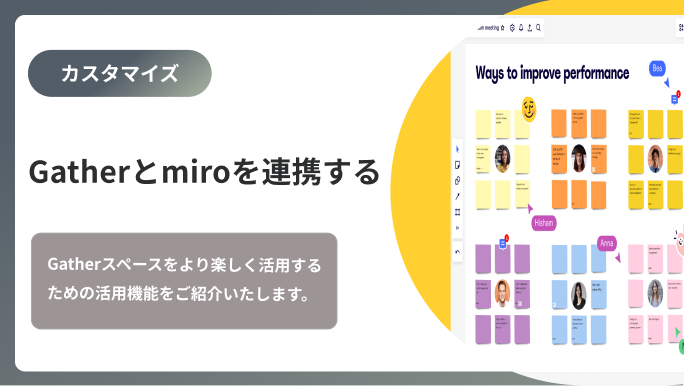
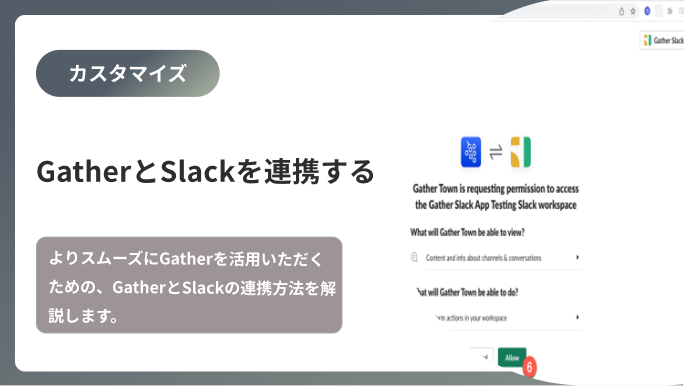
それでは、今回はここまで。
次回も、お楽しみに!
ご案内
2Dメタバースの使い方、活用方法が聞ける、無料のオンライン相談会を開催中です。
「2Dメタバースで何ができるか知りたい方」はもちろん、「すでに利用しているがもっとフル活用したい方」もお気軽にご相談ください。
詳細は「2Dメタバースをより活用したい方へ!無料のオンライン相談会を実施中!」をご確認ください。
▼ 今すぐ2Dメタバース無料相談会を予約